三鼎全站仪放点说明
- 格式:doc
- 大小:23.00 KB
- 文档页数:2

三鼎全站仪操作说明一、全站仪放线:、首先在测站点架设仪器并且对中整平、精平,过后开机、按操作面板“菜单”键选择“放样功能”、按对应地“”键进入放样模式()按“”键设置作业:作业名最好写上当天地日期,便于以后查找()按“”键设置测站:按“”键↓找到“坐标”,看“坐标”对应地是“”键,点击进入坐标输入模式,点名输入后回车(键)、输入后回车(键)、输入后回车(键),高程是地面高程加仪器高度,如果不需要高程地话就直接输入一个数据(不输地话仪器会提示高程错误)回车(键),确定全部输入完毕无误之后,按“”键确认然后进入下一步()按“”键设置后视:选择“”键“坐标输入”:按“”键↓找到“坐标”,看“坐标”对应地是“”键,点击进入坐标输入模式,点名输入后回车(键)、输入后回车(键)、输入后回车(键),高程是地面高程加仪器高度,如果不需要高程地话就直接输入一个数据(不输地话仪器会提示高程错误)回车(键),确定全部输入完毕无误之后,按“”键确认然后进入下一步,让后指挥立尺员把棱镜立在后视点上,竖直,转动望远镜,照准棱镜中心,按“”“测存”键,仪器会提示“是不是需要多余观测”,按键对应地“取消”()按“”键“开始放样”,将放样点坐标输入仪器,按“”键↓找到“坐标”,看“坐标”对应地是“”键,点击进入坐标输入模式,点名输入后回车、输入后回车(键)、输入后回车(键),高程是地面高程加仪器高度,如果不需要高程地话就直接输入一个数据(不输地话仪器会提示高程错误)回车(键),确定全部输入完毕无误之后,按“”键确认然后进入下一步,输入过后沿水平方向缓缓转动仪器,将水平角调成°′″,旋紧水平制动螺旋,也就是说要放样点就在此方向上,指挥立尺员移动棱镜,待水平距离也是米时就可以已完成此点放样工作(上面显示地箭头方向既是立尺员要移动地方向,如“↑”表示他还要向前走上面显示地多远距离,“↓”表示他还要向仪器方向走上面显示地多远距离.按面板上“”一次,退出.进行下一点放样工作.二、全站仪测量:、首先对中整平,过后开机、按“菜单”键选择“测量功能”、按对应地“”键进入测量模式()按“”键设置作业:作业名最好写上当天地日期,便于以后查找()按“”键设置测站:按“”键↓找到“坐标”,看“坐标”对应地是“”键,点击进入坐标输入模式,点名输入后回车(键)、输入后回车(键)、输入后回车(键),高程是地面高程加仪器高度,如果不需要高程地话就直接输入一个数据(不输地话仪器会提示高程错误)回车(键),确定全部输入完毕无误之后,按“”键确认然后进入下一步()按“”键设置后视:选择“”键“坐标输入”按“”键↓找到“坐标”,看“坐标”对应地是“”键,点击进入坐标输入模式,点名输入后回车、输入后回车(键)、输入后回车(键),高程是地面高程加仪器高度,如果不需要高程地话就直接输入一个数据(不输地话仪器会提示高程错误)回车(键),确定全部输入完毕无误之后,按“”键确认然后进入下一步,让后指挥立尺员把棱镜立在后视点上,竖直,转动望远镜,照准棱镜中心,按“”“测存”键,仪器会提示“是不是需要多余观测”,按键对应地“取消”()按“”键“开始测量”,指挥立尺员将棱镜立在要测量点上,照准棱镜中心,按测存,或按测量,想保存地话再按保存,按测量时按面板上地“翻页”,既可以查找到此次测量得到地坐标数据.最后,按面板上“”一次,退出.进行下一点测量工作.。
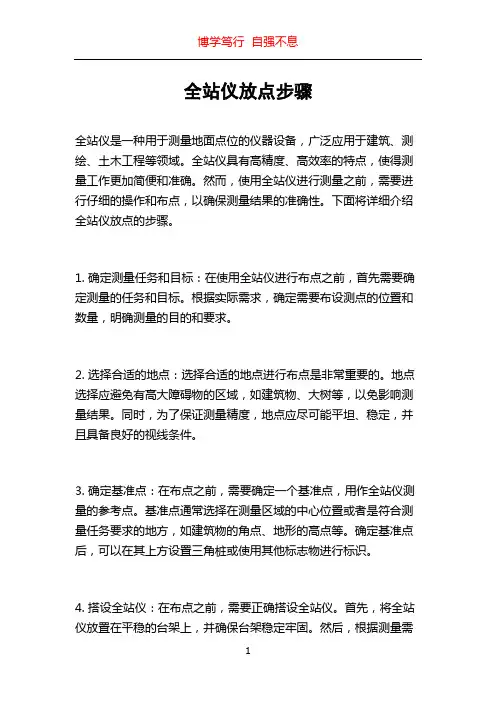
全站仪放点步骤全站仪是一种用于测量地面点位的仪器设备,广泛应用于建筑、测绘、土木工程等领域。
全站仪具有高精度、高效率的特点,使得测量工作更加简便和准确。
然而,使用全站仪进行测量之前,需要进行仔细的操作和布点,以确保测量结果的准确性。
下面将详细介绍全站仪放点的步骤。
1. 确定测量任务和目标:在使用全站仪进行布点之前,首先需要确定测量的任务和目标。
根据实际需求,确定需要布设测点的位置和数量,明确测量的目的和要求。
2. 选择合适的地点:选择合适的地点进行布点是非常重要的。
地点选择应避免有高大障碍物的区域,如建筑物、大树等,以免影响测量结果。
同时,为了保证测量精度,地点应尽可能平坦、稳定,并且具备良好的视线条件。
3. 确定基准点:在布点之前,需要确定一个基准点,用作全站仪测量的参考点。
基准点通常选择在测量区域的中心位置或者是符合测量任务要求的地方,如建筑物的角点、地形的高点等。
确定基准点后,可以在其上方设置三角桩或使用其他标志物进行标识。
4. 搭设全站仪:在布点之前,需要正确搭设全站仪。
首先,将全站仪放置在平稳的台架上,并确保台架稳定牢固。
然后,根据测量需求,调整全站仪的水平和垂直仪器轴,使其垂直于水平面。
最后,使用水平仪或气泡级管进行校准,确保全站仪水平。
5. 进行初始定位:初始定位是为了确定全站仪位置和方向的过程。
通常,可以通过望远镜准星对准已知的基准点,或者使用全站仪内置的指南针功能对准北方。
在确定好全站仪位置和方向后,可以进行后续的布点测量工作。
6. 进行目标点测量:根据测量任务和目标,在布设的测点位置上进行测量。
首先,通过望远镜观察要测量的目标点,利用仪器的自动追踪功能对准目标点。
然后,触发仪器进行测量,记录测量值。
重复以上步骤,测量所有的目标点。
7. 记录数据并分析:在测量过程中,及时记录测量值,避免数据丢失或混淆。
记录的数据需要进行分析和处理,以获得所需的结果。
根据实际需求,可以使用相应的数据处理软件对测量数据进行处理和分析,计算出所需的各种测量参数和结果。
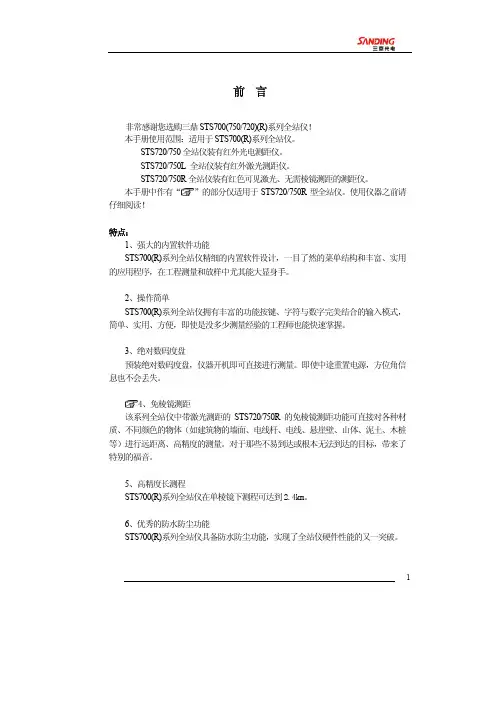
前言非常感谢您选购三鼎STS700(750/720)(R)系列全站仪!本手册使用范围:适用于STS700(R)系列全站仪。
STS720/750全站仪装有红外光电测距仪。
STS720/750L 全站仪装有红外激光测距仪。
STS720/750R全站仪装有红色可见激光、无需棱镜测距的测距仪。
本手册中作有“”的部分仅适用于STS720/750R型全站仪。
使用仪器之前请仔细阅读!特点:1、强大的内置软件功能STS700(R)系列全站仪精细的内置软件设计,一目了然的菜单结构和丰富、实用的应用程序,在工程测量和放样中尤其能大显身手。
2、操作简单STS700(R)系列全站仪拥有丰富的功能按键、字符与数字完美结合的输入模式,简单、实用、方便,即使是没多少测量经验的工程师也能快速掌握。
3、绝对数码度盘预装绝对数码度盘,仪器开机即可直接进行测量。
即使中途重置电源,方位角信息也不会丢失。
4、免棱镜测距该系列全站仪中带激光测距的STS720/750R的免棱镜测距功能可直接对各种材质、不同颜色的物体(如建筑物的墙面、电线杆、电线、悬崖壁、山体、泥土、木桩等)进行远距离、高精度的测量。
对于那些不易到达或根本无法到达的目标,带来了特别的福音。
5、高精度长测程STS700(R)系列全站仪在单棱镜下测程可达到2.4km。
6、优秀的防水防尘功能STS700(R)系列全站仪具备防水防尘功能,实现了全站仪硬件性能的又一突破。
12注意事项:1、 日光下测量应避免将物镜直接对准太阳。
建议使用太阳滤光镜以减弱这一影响。
2、 避免在高温和低温下存放仪器,亦应避免温度骤变(使用时气温变化除外)。
3、 仪器不使用时,应将其装入箱内,置于干燥处,并注意防震、防尘和防潮。
4、 若仪器工作处的温度与存放处的温度差异太大,应先将仪器留在箱内,直至适应环境温度后再使用。
5、 若仪器长期不使用,应将电池卸下分开存放。
并且电池应每月充电一次。
6、 运输仪器时应将其装于箱内进行,运输过程中要小心,避免挤压、碰撞和剧烈震动。
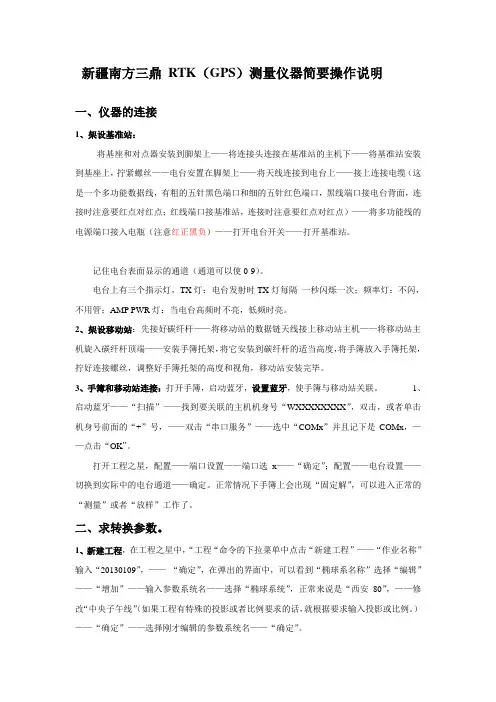
新疆南方三鼎RTK(GPS)测量仪器简要操作说明一、仪器的连接1、架设基准站:将基座和对点器安装到脚架上——将连接头连接在基准站的主机下——将基准站安装到基座上,拧紧螺丝——电台安置在脚架上——将天线连接到电台上——接上连接电缆(这是一个多功能数据线,有粗的五针黑色端口和细的五针红色端口,黑线端口接电台背面,连接时注意要红点对红点;红线端口接基准站,连接时注意要红点对红点)——将多功能线的电源端口接入电瓶(注意红正黑负)——打开电台开关——打开基准站。
记住电台表面显示的通道(通道可以使0-9)。
电台上有三个指示灯,TX灯:电台发射时TX灯每隔一秒闪烁一次;频率灯:不闪,不用管;AMP PWR灯:当电台高频时不亮,低频时亮。
2、架设移动站:先接好碳纤杆——将移动站的数据链天线接上移动站主机——将移动站主机旋入碳纤杆顶端——安装手簿托架,将它安装到碳纤杆的适当高度,将手簿放入手簿托架,拧好连接螺丝,调整好手簿托架的高度和视角,移动站安装完毕。
3、手簿和移动站连接:打开手簿,启动蓝牙,设置蓝牙,使手簿与移动站关联。
1、启动蓝牙——“扫描”——找到要关联的主机机身号“WXXXXXXXX”,双击,或者单击机身号前面的“+”号,——双击“串口服务”——选中“COMx”并且记下是COMx,——点击“OK”。
打开工程之星,配置——端口设置——端口选x——“确定”;配置——电台设置——切换到实际中的电台通道——确定。
正常情况下手簿上会出现“固定解”,可以进入正常的“测量”或者“放样”工作了。
二、求转换参数。
1、新建工程,在工程之星中,“工程“命令的下拉菜单中点击“新建工程”——“作业名称”输入“20130109”,——“确定”,在弹出的界面中,可以看到“椭球系名称”选择“编辑”——“增加”——输入参数系统名——选择“椭球系统”,正常来说是“西安80”,——修改“中央子午线”(如果工程有特殊的投影或者比例要求的话,就根据要求输入投影或比例。
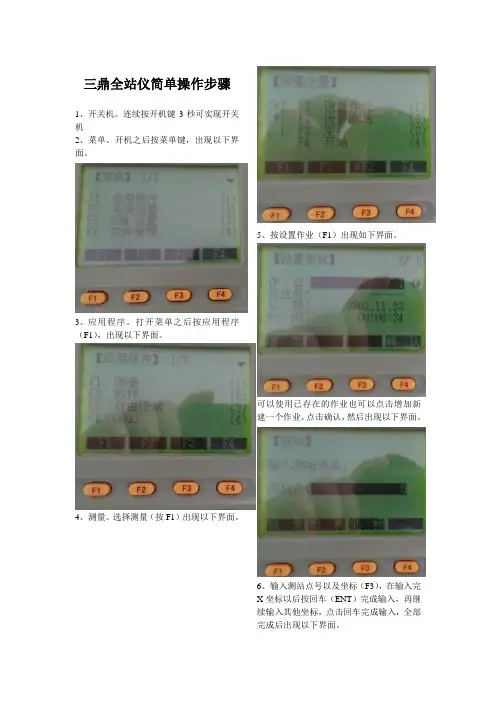
三鼎全站仪简单操作步骤
1、开关机。
连续按开机键3秒可实现开关机
2、菜单。
开机之后按菜单键,出现以下界面。
3、应用程序。
打开菜单之后按应用程序(F1),出现以下界面。
4、测量。
选择测量(按F1)出现以下界面。
5、按设置作业(F1)出现如下界面。
可以使用已存在的作业也可以点击增加新建一个作业。
点击确认,然后出现以下界面。
6、输入测站点号以及坐标(F3),在输入完X坐标以后按回车(ENT)完成输入,再继续输入其他坐标,点击回车完成输入,全部完成后出现以下界面。
7、输入仪器高,然后点击确认。
接下来开
始进行定向。
选择坐标定向(F2),出现以下界面后,全站仪照准定向点,点击测存,然后弹出以下界面
询问是否需要进行多余观测,点击取消。
出现如下界面。
点击确认。
至此定向完毕,接下来开始测量。
可以在这个界面点击开始测量,也连续按ESC键直到不再返回进行测量。
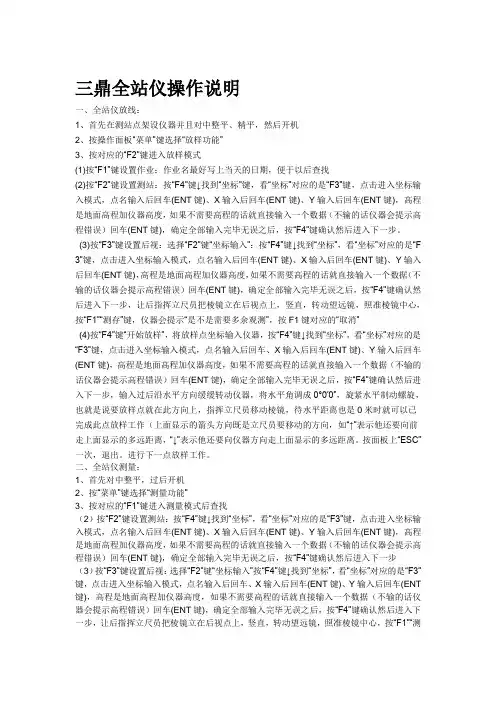
三鼎全站仪操作说明一、全站仪放线:1、首先在测站点架设仪器并且对中整平、精平,然后开机2、按操作面板“菜单”键选择“放样功能”3、按对应的“F2”键进入放样模式(1)按“F1”键设置作业:作业名最好写上当天的日期,便于以后查找(2)按“F2”键设置测站:按“F4”键↓找到“坐标”键,看“坐标”对应的是“F3”键,点击进入坐标输入模式,点名输入后回车(ENT键)、X输入后回车(ENT键)、Y输入后回车(ENT键),高程是地面高程加仪器高度,如果不需要高程的话就直接输入一个数据(不输的话仪器会提示高程错误)回车(ENT键),确定全部输入完毕无误之后,按“F4”键确认然后进入下一步。
(3)按“F3”键设置后视:选择“F2”键“坐标输入”:按“F4”键↓找到“坐标”,看“坐标”对应的是“F 3”键,点击进入坐标输入模式,点名输入后回车(ENT键)、X输入后回车(ENT键)、Y输入后回车(ENT键),高程是地面高程加仪器高度,如果不需要高程的话就直接输入一个数据(不输的话仪器会提示高程错误)回车(ENT键),确定全部输入完毕无误之后,按“F4”键确认然后进入下一步,让后指挥立尺员把棱镜立在后视点上,竖直,转动望远镜,照准棱镜中心,按“F1”“测存”键,仪器会提示“是不是需要多余观测”,按F1键对应的“取消”(4)按“F4”键“开始放样”,将放样点坐标输入仪器,按“F4”键↓找到“坐标”,看“坐标”对应的是“F3”键,点击进入坐标输入模式,点名输入后回车、X输入后回车(ENT键)、Y输入后回车(ENT键),高程是地面高程加仪器高度,如果不需要高程的话就直接输入一个数据(不输的话仪器会提示高程错误)回车(ENT键),确定全部输入完毕无误之后,按“F4”键确认然后进入下一步,输入过后沿水平方向缓缓转动仪器,将水平角调成0°0′0″,旋紧水平制动螺旋,也就是说要放样点就在此方向上,指挥立尺员移动棱镜,待水平距离也是0米时就可以已完成此点放样工作(上面显示的箭头方向既是立尺员要移动的方向,如“↑”表示他还要向前走上面显示的多远距离,“↓”表示他还要向仪器方向走上面显示的多远距离。
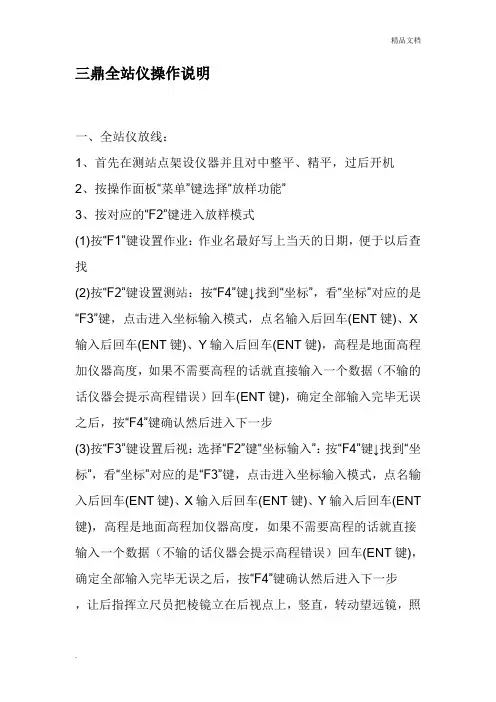
三鼎全站仪操作说明一、全站仪放线:1、首先在测站点架设仪器并且对中整平、精平,过后开机2、按操作面板“菜单”键选择“放样功能”3、按对应的“F2”键进入放样模式(1)按“F1”键设置作业:作业名最好写上当天的日期,便于以后查找(2)按“F2”键设置测站:按“F4”键↓找到“坐标”,看“坐标”对应的是“F3”键,点击进入坐标输入模式,点名输入后回车(ENT键)、X 输入后回车(ENT键)、Y输入后回车(ENT键),高程是地面高程加仪器高度,如果不需要高程的话就直接输入一个数据(不输的话仪器会提示高程错误)回车(ENT键),确定全部输入完毕无误之后,按“F4”键确认然后进入下一步(3)按“F3”键设置后视:选择“F2”键“坐标输入”:按“F4”键↓找到“坐标”,看“坐标”对应的是“F3”键,点击进入坐标输入模式,点名输入后回车(ENT键)、X输入后回车(ENT键)、Y输入后回车(ENT 键),高程是地面高程加仪器高度,如果不需要高程的话就直接输入一个数据(不输的话仪器会提示高程错误)回车(ENT键),确定全部输入完毕无误之后,按“F4”键确认然后进入下一步,让后指挥立尺员把棱镜立在后视点上,竖直,转动望远镜,照准棱镜中心,按“F1”“测存”键,仪器会提示“是不是需要多余观测”,按F1键对应的“取消”(4)按“F4”键“开始放样”,将放样点坐标输入仪器,按“F4”键↓找到“坐标”,看“坐标”对应的是“F3”键,点击进入坐标输入模式,点名输入后回车、X输入后回车(ENT键)、Y输入后回车(ENT键),高程是地面高程加仪器高度,如果不需要高程的话就直接输入一个数据(不输的话仪器会提示高程错误)回车(ENT键),确定全部输入完毕无误之后,按“F4”键确认然后进入下一步,输入过后沿水平方向缓缓转动仪器,将水平角调成0°0′0″,旋紧水平制动螺旋,也就是说要放样点就在此方向上,指挥立尺员移动棱镜,待水平距离也是0米时就可以已完成此点放样工作(上面显示的箭头方向既是立尺员要移动的方向,如“↑”表示他还要向前走上面显示的多远距离,“↓”表示他还要向仪器方向走上面显示的多远距离。

三鼎STS-752系列全站仪快速操作指南* 按键介绍USER——“用户自定义”键FNC ——“常用功能”键MEN—U—“菜单”键PAGE——“翻页”键ESC——“退出”键ENT ——“确定”键MEA—S—“快捷测距”键* “快捷测距”键的设置:(测量放样时非常有用!!)按菜单键(MEN)U,进入“系统设置”(按F2),进入“系统设置1/4 ”,用下方向键将光标移至“触发键”,用左右方向键选择“测距”,点“设定”(按F4),即可。
* 测坐标(数据采集)操作步骤:●(1)点击“菜单”键(按MEN)U,进入“应用程序”(按F1)。
●(2)选择“测量”(按F1)●(3)“F1 设置作业”,不用设置,仪器将默认把数据保存在“DEFAUL”T的文件夹内,直接进行下一步操作即可。
●(4)“设置测站”(按F2)点击“坐标”(按F3),输入测站点坐标:X、Y、Z,注意:必须输入点名(例如:01),输入数据后,点“保存”(按F4),输入仪器高,点“确认”(按F4)。
●(5)“定向”(也就是确定方位角)(按F3),选择“坐标定向”(按F2),点击“坐标”(按F2),输入后视点坐标:X、Y、Z ,点“保存”(按F4),屏幕显示“坐标定向1/2 ”,对准后视棱镜,点“记录”(按F3),屏幕提示“确认要进行多余观测吗?”,切记:点“取消”!!!(按F1),出现“定向结果”,点“确认”(按F4)。
●(6)“开始”(按F4),屏幕顶部出现“测量1/3 ”,此时输入“点名”(例如:03),输入“棱镜高”,照准棱镜后,点“测存”(按F1),等距离测出之后,再按(PAGE)键两次,屏幕顶部出现“测量3/3 ”,此时屏幕显示即为当前点的坐标值。
注意:仪器会将点名顺序递增,测下一点时无需再输点名,只需根据需要改变“棱镜高”。
(坐标数据不保存时,点“快捷测距”键(MEAS)即可。
* 放坐标(放样)操作步骤:●(1)点击“菜单”键(按MEN)U,进入“应用程序”(按F1)。
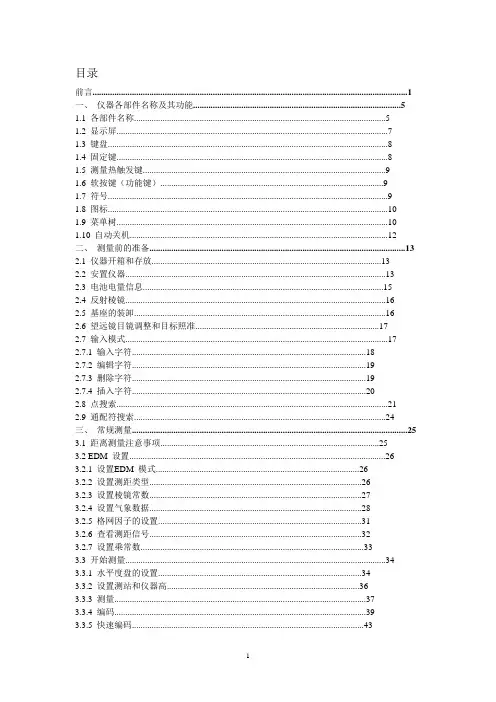
目录前言 (1)一、仪器各部件名称及其功能 (5)1.1 各部件名称 (5)1.2 显示屏 (7)1.3 键盘 (8)1.4 固定键 (8)1.5 测量热触发键 (9)1.6 软按键(功能键) (9)1.7 符号 (9)1.8 图标 (10)1.9 菜单树 (10)1.10 自动关机 (12)二、测量前的准备 (13)2.1 仪器开箱和存放 (13)2.2 安置仪器 (13)2.3 电池电量信息 (15)2.4 反射棱镜 (16)2.5 基座的装卸 (16)2.6 望远镜目镜调整和目标照准 (17)2.7 输入模式 (17)2.7.1 输入字符 (18)2.7.2 编辑字符 (19)2.7.3 删除字符 (19)2.7.4 插入字符 (20)2.8 点搜索 (21)2.9 通配符搜索 (24)三、常规测量 (25)3.1 距离测量注意事项 (25)3.2 EDM 设置 (26)3.2.1 设置EDM 模式 (26)3.2.2 设置测距类型 (26)3.2.3 设置棱镜常数 (27)3.2.4 设置气象数据 (28)3.2.5 格网因子的设置 (31)3.2.6 查看测距信号 (32)3.2.7 设置乘常数 (33)3.3 开始测量 (34)3.3.1 水平度盘的设置 (34)3.3.2 设置测站和仪器高 (36)3.3.3 测量 (37)3.3.4 编码 (39)3.3.5 快速编码 (43)四、常用功能 (45)4.1 整平 (45)4.2 偏置测量 (47)4.3 删除最后一个记录 (49)4.4 主要设置 (50)4.5 高程传递 (54)4.6 隐蔽点测量 (58)4.7 对边检查 (60)4.8 跟踪测量 (62)五、应用程序 (63)5.1 设置作业 (63)5.1.1 创建作业 (63)5.1.2 调用内存中的作业 (65)5.2 设置测站 (66)5.2.1 调用内存中的已知点—[检索] (66)5.2.2 调用内存中的已知点—[列表] (68)5.2.3 手工输入坐标 (69)5.3 定向 (70)5.3.1 手工输入方位角 (70)5.3.2 用已知坐标进行定向 (71)5.3.3 残差显示 (77)5.4 启动应用程序 (78)5.5 测量 (78)5.5.1 单独点 (80)5.5.2 编码 (81)5.6 放样 (81)5.6.1 设置放样点 (81)5.6.1.1 从作业中提取坐标 (81)5.6.1.2 手工输入放样点 (82)5.6.2 极坐标放样 (84)5.6.3 正交法放样 (86)5.6.4 坐标差放样 (88)5.6.5 极坐标法 (90)5.7 自由设站 (92)5.8 COGO (96)5.8.1 正算和反算 (96)5.8.1.1 正算 (96)5.8.1.2 反算 (100)5.8.2 交会 (101)5.8.2.1 方向交会 (101)5.8.2.2 方向-距离交会 (103)5.8.2.3 距离-距离交会 (105)5.8.2.4 四点交会 (107)5.8.3 垂足、偏距计算 (108)5.8.3.1 垂足计算 (108)5.8.3.2 偏置点计算 (110)5.8.4 外延点计算 (112)5.9 对边测量 (114)5.9.1 折线对边 (114)5.9.2 射线对边 (116)5.10 面积测量(平面) (118)5.11 悬高测量 (121)5.12 道路 (124)5.12.1 水平定线设计 (125)5.12.2 编辑水平定线数据 (131)5.12.3 删除水平定线数据 (133)5.12.4 垂直定线设计 (134)5.12.5 编辑垂直定线数据 (135)5.12.6 删除垂直定线数据 (137)5.12.7 道路放样 (137)5.12.8 斜坡放样 (142)5.13 建筑轴线放样 (144)5.13.1 定义轴线 (144)5.13.2 移轴线 (147)5.13.3 竣工检查 (148)5.13.4 放样 (149)六、文件管理 (152)6.1 作业 (152)6.1.1 选择作业 (152)6.1.2 新建作业 (153)6.1.3 删除所选作业 (155)6.2 已知点 (155)6.2.1 查找已知点 (156)6.2.2 增加已知点 (157)6.2.3 编辑已知点 (158)6.2.4 删除已知点 (159)6.3 测量点 (159)6.3.1 查看测量数据 (159)6.3.1.1 查看作业中的所有测量点 (159)6.3.1.2 查看作业中指定的点名 (161)6.3.2 删除测量数据 (163)6.4 编码 (163)6.4.1 输入编码 (163)6.4.2 查看编码 (165)6.4.3 删除编码 (166)6.5 初始化内存 (167)6.6 内存统计 (168)七、通讯设置 (170)八、数据传输 (172)九、系统信息 (173)十、导出/导入数据 (174)十一、USB 发送/接收数据 (176)十二、存储器模式 (176)十三、检验与校正 (180)13.1 管水准器 (180)13.2 圆水准器 (180)13.3 望远镜分划板 (181)13.4 视准轴与横轴的垂直度(2C) (182)13.5 竖盘指标零点自动补偿 (183)13.6 竖盘指标差( i 角)和竖盘指标零点设置 (184)13.7 横轴误差补偿的校准 (185)13.8 光学对中器 (187)13.9 仪器常数(K) (188)13.10 视准轴与发射电光轴的平行度 (189)13.11 无棱镜测距 (190)13.12 基座脚螺旋 (190)13.13 反射镜有关组合件 (190)十四、技术参数 (192)十五、附件 (194)【附录A】数据通讯 (195)1、设置通讯参数 (195)2、数据传输 (196)A:下传数据 (196)B:上传数据 (199)3、坐标编辑 (201)A:新建坐标文件 (201)B:打开文件 (202)C:设置距离单位精度 (203)4、编码块编辑 (203)5、设计道路定线数据 (205)A:水平定线格式 (206)B:垂直定线格式 (207)【附录B】计算道路定线元素 (208)1、道路定线元素 (208)2、计算道路定线元素 (210)1前言非常感谢您选购三鼎STS750/750R 系列全站仪!本手册使用范围:适用于STS750(R)系列全站仪。
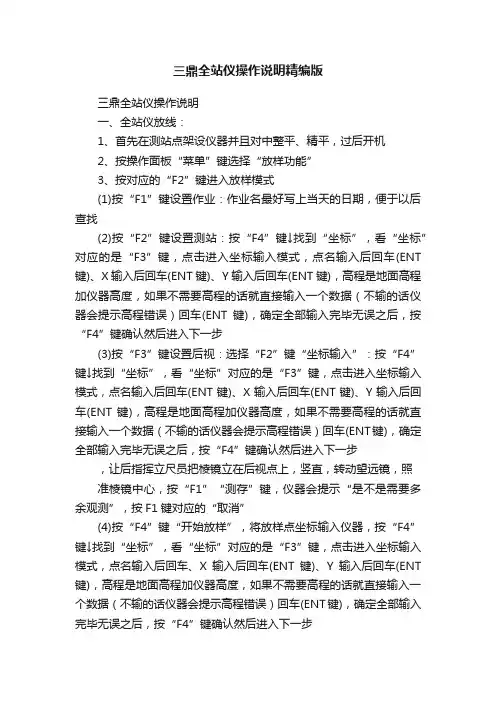
三鼎全站仪操作说明精编版三鼎全站仪操作说明一、全站仪放线:1、首先在测站点架设仪器并且对中整平、精平,过后开机2、按操作面板“菜单”键选择“放样功能”3、按对应的“F2”键进入放样模式(1)按“F1”键设置作业:作业名最好写上当天的日期,便于以后查找(2)按“F2”键设置测站:按“F4”键↓找到“坐标”,看“坐标”对应的是“F3”键,点击进入坐标输入模式,点名输入后回车(ENT 键)、X 输入后回车(ENT键)、Y输入后回车(ENT键),高程是地面高程加仪器高度,如果不需要高程的话就直接输入一个数据(不输的话仪器会提示高程错误)回车(ENT键),确定全部输入完毕无误之后,按“F4”键确认然后进入下一步(3)按“F3”键设置后视:选择“F2”键“坐标输入”:按“F4”键↓找到“坐标”,看“坐标”对应的是“F3”键,点击进入坐标输入模式,点名输入后回车(ENT键)、X输入后回车(ENT键)、Y输入后回车(ENT 键),高程是地面高程加仪器高度,如果不需要高程的话就直接输入一个数据(不输的话仪器会提示高程错误)回车(ENT键),确定全部输入完毕无误之后,按“F4”键确认然后进入下一步,让后指挥立尺员把棱镜立在后视点上,竖直,转动望远镜,照准棱镜中心,按“F1”“测存”键,仪器会提示“是不是需要多余观测”,按F1键对应的“取消”(4)按“F4”键“开始放样”,将放样点坐标输入仪器,按“F4”键↓找到“坐标”,看“坐标”对应的是“F3”键,点击进入坐标输入模式,点名输入后回车、X输入后回车(ENT键)、Y输入后回车(ENT 键),高程是地面高程加仪器高度,如果不需要高程的话就直接输入一个数据(不输的话仪器会提示高程错误)回车(ENT键),确定全部输入完毕无误之后,按“F4”键确认然后进入下一步,输入过后沿水平方向缓缓转动仪器,将水平角调成0°0′0″,旋紧水平制动螺旋,也就是说要放样点就在此方向上,指挥立尺员移动棱镜,待水平距离也是0米时就可以已完成此点放样工作(上面显示的箭头方向既是立尺员要移动的方向,如“↑”表示他还要向前走上面显示的多远距离,“↓”表示他还要向仪器方向走上面显示的多远距离。
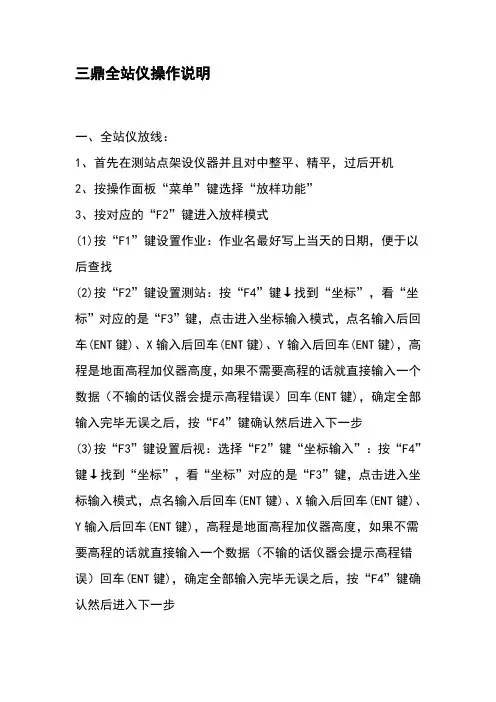
三鼎全站仪操作说明一、全站仪放线:1、首先在测站点架设仪器并且对中整平、精平,过后开机2、按操作面板“菜单”键选择“放样功能”3、按对应的“F2”键进入放样模式(1)按“F1”键设置作业:作业名最好写上当天的日期,便于以后查找(2)按“F2”键设置测站:按“F4”键↓找到“坐标”,看“坐标”对应的是“F3”键,点击进入坐标输入模式,点名输入后回车(ENT键)、X输入后回车(ENT键)、Y输入后回车(ENT键),高程是地面高程加仪器高度,如果不需要高程的话就直接输入一个数据(不输的话仪器会提示高程错误)回车(ENT键),确定全部输入完毕无误之后,按“F4”键确认然后进入下一步(3)按“F3”键设置后视:选择“F2”键“坐标输入”:按“F4”键↓找到“坐标”,看“坐标”对应的是“F3”键,点击进入坐标输入模式,点名输入后回车(ENT键)、X输入后回车(ENT键)、Y输入后回车(ENT键),高程是地面高程加仪器高度,如果不需要高程的话就直接输入一个数据(不输的话仪器会提示高程错误)回车(ENT键),确定全部输入完毕无误之后,按“F4”键确认然后进入下一步,让后指挥立尺员把棱镜立在后视点上,竖直,转动望远镜,照准棱镜中心,按“F1”“测存”键,仪器会提示“是不是需要多余观测”,按F1键对应的“取消”(4)按“F4”键“开始放样”,将放样点坐标输入仪器,按“F4”键↓找到“坐标”,看“坐标”对应的是“F3”键,点击进入坐标输入模式,点名输入后回车、X输入后回车(ENT键)、Y输入后回车(ENT键),高程是地面高程加仪器高度,如果不需要高程的话就直接输入一个数据(不输的话仪器会提示高程错误)回车(ENT键),确定全部输入完毕无误之后,按“F4”键确认然后进入下一步,输入过后沿水平方向缓缓转动仪器,将水平角调成0°0′0″,旋紧水平制动螺旋,也就是说要放样点就在此方向上,指挥立尺员移动棱镜,待水平距离也是0米时就可以已完成此点放样工作(上面显示的箭头方向既是立尺员要移动的方向,如“↑”表示他还要向前走上面显示的多远距离,“↓”表示他还要向仪器方向走上面显示的多远距离。
目录前言 (1)一、 仪器各部件名称及其功能 (5)1.1 各部件名称 (5)1.2 显示屏 (7)1.3 键盘 (8)1.4 固定键 (8)1.5 测量热触发键 (9)1.6 软按键(功能键) (9)1.7 符号 (9)1.8 图标 (10)1.9 菜单树 (10)1.10自动关机 (12)二、 测量前的准备 (13)2.1 仪器开箱和存放 (13)2.2 安置仪器 (13)2.3 电池电量信息 (15)2.4 反射棱镜 (16)2.5 基座的装卸 (16)2.6 望远镜目镜调整和目标照准 (17)2.7 输入模式 (17)2.7.1 输入字符 (18)2.7.2 编辑字符 (19)2.7.3 删除字符 (19)2.7.4 插入字符 (20)2.8 点搜索 (21)2.9 通配符搜索 (24)三、 常规测量 (25)3.1 距离测量注意事项 (25)3.2 EDM设置 (26)3.2.1 设置EDM模式 (26)3.2.2 设置测距类型 (26)3.2.3 设置棱镜常数 (27)3.2.4 设置气象数据 (28)3.2.5 格网因子的设置 (31)3.2.6 查看测距信号 (32)3.2.7 设置乘常数 (33)3.3 开始测量 (34)3.3.1 水平度盘的设置 (34)3.3.2 设置测站和仪器高 (36)3.3.3 测量 (37)3.3.4 编码 (39)3.3.5 快速编码 (43)四、 常用功能 (45)4.1 整平 (45)4.2 偏置测量 (47)4.3 删除最后一个记录 (49)4.4 主要设置 (50)4.5 高程传递 (54)4.6 隐蔽点测量 (58)4.7 对边检查 (60)4.8 跟踪测量 (62)五、 应用程序 (63)5.1 设置作业 (63)5.1.1 创建作业 (63)5.1.2 调用内存中的作业 (65)5.2 设置测站 (66)5.2.1 调用内存中的已知点—[检索] (66)5.2.2 调用内存中的已知点—[列表] (68)5.2.3 手工输入坐标 (69)5.3 定向 (70)5.3.1 手工输入方位角 (70)5.3.2 用已知坐标进行定向 (71)5.3.3 残差显示 (77)5.4 启动应用程序 (78)5.5 测量 (78)5.5.1 单独点 (80)5.5.2 编码 (81)5.6 放样 (81)5.6.1.1 从作业中提取坐标 (81)5.6.1.2 手工输入放样点 (82)5.6.2 极坐标放样 (84)5.6.3 正交法放样 (86)5.6.4 坐标差放样 (88)5.6.5 极坐标法 (90)5.7 自由设站 (92)5.8 COGO (96)5.8.1 正算和反算 (96)5.8.1.1 正算 (96)5.8.1.2 反算 (100)5.8.2 交会 (101)5.8.2.1 方向交会 (101)5.8.2.2 方向-距离交会 (103)5.8.2.3 距离-距离交会 (105)5.8.2.4 四点交会 (107)5.8.3 垂足、偏距计算 (108)5.8.3.1 垂足计算 (108)5.8.3.2 偏置点计算 (110)5.8.4 外延点计算 (112)5.9 对边测量 (114)5.9.1 折线对边 (114)5.9.2 射线对边 (116)5.10面积测量(平面) (118)5.11悬高测量 (121)5.12 道路 (124)5.12.1 水平定线设计 (125)5.12.2 编辑水平定线数据 (131)5.12.3 删除水平定线数据 (133)5.12.4 垂直定线设计 (134)5.12.5 编辑垂直定线数据 (135)5.12.6 删除垂直定线数据 (137)5.12.7 道路放样 (137)5.12.8 斜坡放样 (142)5.13 建筑轴线放样 (144)5.13.1 定义轴线 (144)5.13.2 移轴线 (147)5.13.4 放样 (149)六、文件管理 (152)6.1 作业 (152)6.1.1 选择作业 (152)6.1.2 新建作业 (153)6.1.3 删除所选作业 (155)6.2 已知点 (155)6.2.1 查找已知点 (156)6.2.2 增加已知点 (157)6.2.3 编辑已知点 (158)6.2.4 删除已知点 (159)6.3 测量点 (159)6.3.1 查看测量数据 (159)6.3.1.1 查看作业中的所有测量点 (159)6.3.1.2 查看作业中指定的点名 (161)6.3.2 删除测量数据 (163)6.4 编码 (163)6.4.1 输入编码 (163)6.4.2 查看编码 (165)6.4.3 删除编码 (166)6.5 初始化内存 (167)6.6 内存统计 (168)七、通讯设置 (170)八、数据传输 (172)九、系统信息 (173)十、导出/导入数据 (174)十一、USB发送/接收数据 (176)十二、存储器模式 (176)十三、检验与校正 (180)13.1 管水准器 (180)13.3 望远镜分划板 (181)13.4 视准轴与横轴的垂直度(2C) (182)13.5 竖盘指标零点自动补偿 (183)13.6 竖盘指标差( i 角)和竖盘指标零点设置 (184)13.7 横轴误差补偿的校准 (185)13.8 光学对中器 (187)13.9 仪器常数(K) (188)13.10 视准轴与发射电光轴的平行度 (189)13.11无棱镜测距 (190)13.12 基座脚螺旋 (190)13.13 反射镜有关组合件 (190)十四、技术参数 (192)十五、附件 (194)【附录A】数据通讯 (195)1、设置通讯参数 (195)2、数据传输 (196)A:下传数据 (196)B:上传数据 (199)3、坐标编辑 (201)A:新建坐标文件 (201)B:打开文件 (202)C:设置距离单位精度 (203)4、编码块编辑 (203)5、设计道路定线数据 (205)A:水平定线格式 (206)B:垂直定线格式 (207)【附录B】计算道路定线元素 (208)1、道路定线元素 (208)2、计算道路定线元素 (210)。
三鼎全站仪操作一、全站仪放线:1、首先对中整平,过后开机2、按“菜单”键选择“放样功能”3、按对应的“F2”键进入放样模式(1) 按“F1”键设置作业:作业名最好写上当天的日期,便于以后查找(2) 按“F2”键设置测站:按“F4”键↓找到“坐标”,看“坐标”对应的是“F3”键,点击进入坐标输入模式,点名输入后回车、X输入后回车、Y输入后回车,高程是地面高程加仪器高度,如果不需要高程的话就直接输入一个数据(不输的话仪器会提示高程错误)回车,确定全部输入完毕无误之后,按“F4”键确认然后进入下一步(3) 按“F3”键设置后视:选择“F2”键“坐标输入”输入方式同(2),让后指挥立尺员把棱镜立在后视点上,竖直,转动望远镜,照准棱镜中心,按“F1”“测存”键,仪器会提示“是不是需要多余观测”,按F1键对应的“取消”(4) 按“F4”键“开始放样”,将放样点坐标输入仪器,输入方法同(2),输入过后沿水平方向缓缓转动仪器,将水平角调成0°0′0″,旋紧水平制动螺旋,也就是说要放样点就在此方向上,指挥立尺员移动棱镜,待水平距离也是0米时就可以已完成此点放样工作(上面显示的箭头方向既是立尺员要移动的方向,如“↑”表示他还要向前走上面显示的多远距离,“↓”表示他还要向仪器方向走上面显示的多远距离。
按面板上“ESC”一次,退出。
进行下一点放样工作。
二、全站仪测量:1、首先对中整平,过后开机2、按“菜单”键选择“测量功能”3、按对应的“F1”键进入测量模式(1)按“F1”键设置作业:作业名最好写上当天的日期,便于以后查找(2)按“F2”键设置测站:按“F4”键↓找到“坐标”,看“坐标”对应的是“F3”键,点击进入坐标输入模式,点名输入后回车、X输入后回车、Y输入后回车,高程是地面高程加仪器高度,如果不需要高程的话就直接输入一个数据(不输的话仪器会提示高程错误)回车,确定全部输入完毕无误之后,按“F4”键确认然后进入下一步(3)按“F3”键设置后视:选择“F2”键“坐标输入”输入方式同(2),让后指挥立尺员把棱镜立在后视点上,竖直,转动望远镜,照准棱镜中心,按“F1”“测存”键,仪器会提示“是不是需要多余观测”,按F1键对应的“取消”(4)按“F4”键“开始测量”,指挥立尺员将棱镜立在要测量点上,照准棱镜中心,按F1测存,或按F2测量,想保存的话再按F3保存,按F2测量时按面板上的“翻页”,既可以查找到此次测量得到的坐标数据。
三鼎电子经纬仪说明书前言尊敬的用户:欢迎你购买和使用北京三鼎光电仪器有限公司的产品,向你对本公司产品的信任表示衷心的感谢~本公司自成立以来,一直把振兴测绘民族工业为己任,把生产具有国际先进水平的测绘仪器系列产品作为自身的奋斗目标。
本公司生产的测绘仪器外形美观,性能可靠,功能齐备。
使用仪器前请您提前仔细阅读本操作手册。
本公司生产的系列测绘仪器由科立达测绘仪器有限公司总代理销售。
您在使用仪器过程中如发现的问题或提出建议,请就近向销售网点反映,我们将竭诚为您服务并表示衷心感谢。
(为保持仪器的良好工作状态,建议您每年在销售网点进行一次专业的仪器保养。
)北京三鼎光电仪器有限公司二零零七年三月厂家保留对技术及产品规格进行修改的权利而不事先通知。
?I?目录(特点 ..................................................................... ........................................................................ .............. 1 12(预备事项 ..................................................................... ........................................................................ (1)2.1.预防事项 ..................................................................... .. (1)2.2.部件名称 ..................................................................... .. (2)2.3.仪器开箱和存放 ..................................................................... .. (2)2.4.电池的装卸、信息和充电 ..................................................................... . (3)2.5.仪器与机座的装卸 ..................................................................... .................................................... 4 3(键盘功能与信息显示 ..................................................................... . (5)3.1.键盘符号与功能 ..................................................................... .. (5)3.2.操作面板与操作键 ..................................................................... .................................................... 5 4(初始设置 ..................................................................... ........................................................................ (6)4.1.设置项目 ..................................................................... .. (7)4.2.设置方法 ..................................................................... .. (7)5(测量准备 ..................................................................... ........................................................................ (9)5.1.仪器的安置、对中和整平 ..................................................................... . (9)5.2.望远镜目镜调整和目标照准 ..................................................................... . (10)5.3.打开或关闭电源 ..................................................................... (10)5.4.指示竖盘指标归零(垂直置零) .................................................................... ....................... 11 6(基本测量 ..................................................................... ........................................................................ . (11)6.1.盘左/盘右观测 ..................................................................... .. (11)”(置零) .................................................................... ........................................... 12 6.2.水平角置“06.3.水平角与竖直角测量 ..................................................................... . (12)6.4.水平角锁定与解除(锁定) .................................................................... .. (12)6.5.水平角象限鸣响设置 ..................................................................... . (13)6.6.竖直角的零方向设置 ..................................................................... . (13)6.7.天顶距与垂直角的测量 ..................................................................... (13)6.8.斜率百分比 ..................................................................... .. (14)6.9.重复角度测量 ..................................................................... . (14)6.10.角度输出功能 ..................................................................... .. (15)6.11.角度存储功能 ..................................................................... .. (15)6.12.望远镜测距丝测距 ..................................................................... ................................................ 16 7(内存功能 ..................................................................... ........................................................................ . (16)7.1.查看仪器电子序列号 ..................................................................... . (16)7.2.查看内存角度数据 ..................................................................... .. (16)7.3.清除内存角度数据 ..................................................................... .. (17)7.4.向串口发送内存数据 ..................................................................... .............................................. 17 8(电子手薄连接 ..................................................................... .. (17)9(检验与校正 ..................................................................... ........................................................................189.1.长水准器 ..................................................................... (18)9.2.圆水准器 ..................................................................... (18)9.3.望远镜分划板倾斜 ..................................................................... .. (18)9.4.视准轴与横轴的垂直度(2C) ................................................................... .. (19)?II?9.5.竖盘指标零点自动补偿 ..................................................................... (19)9.6.竖盘指标差(i角)和竖盘指标零点设置 ..................................................................... .. (19)9.7.光学对中器 ..................................................................... .. (20)9.8.其他调整 ..................................................................... (21)10(技术指标 ............................................................................................................................................. .. 2211(错误代码信息表 ..................................................................... .. (24)12(附件...................................................................... ........................................................................ (25)?III?1(特点北京三鼎光电仪器有限公司生产的DT系列电子经纬仪,结构合理、美观大方、功能齐全、性能可靠、操作简单、易学易用,很容易实现仪器的所有功能,而且还具备如下特点:可与电子记录手簿联接可与科立达测绘仪器有限公司生产的电子记录手簿联机,完成野外数据的自动采集。
三鼎STS-752系列全站仪快速操作指南* 按键介绍USER——“用户自定义”键FNC ——“常用功能”键MENU——“菜单”键PAGE——“翻页”键ESC ——“退出”键ENT ——“确定”键MEAS——“快捷测距”键按菜单键(MENU),进入“系统设置”(按F2),进入“系统设置1/4”,用下方向键将光标移至“触发键”,用左右方向键选择“测距”,点“设定”(按F4),即可。
* 测坐标(数据采集)操作步骤:●(1)点击“菜单”键(按MENU),进入“应用程序”(按F1)。
●(2)选择“测量”(按F1)●(4)“设置测站”(按F2)输入数据后,点“保存”(按F4),输入仪器高,点“确认”(按F4)。
●(5)“定向”(也就是确定方位角)(按F3),选择“坐标定向”(按F2),点击“坐标”(按F2),输入后视点坐标:X、Y、Z ,点“保存”(按F4),屏幕显示“坐标定向1/2”,对准后视(按F1),出现“定向结果”,点“确认”(按F4)。
●(6)“开始”(按F4),屏幕顶部出现“测量1/3”,此时输入“点名”(例如:03),输入“棱现“测量3/3”,此时屏幕显示即为当前点的坐标值。
* 放坐标(放样)操作步骤:●(1)点击“菜单”键(按MENU),进入“应用程序”(按F1)。
●(2)选择“放样”(按F2)●(3)至(5)步与测坐标过程相同。
再点“确认”(按F4),屏幕显示“△Hz”即为放样方位角度差,转动仪器使之为零,再移动棱镜至仪器能看到的位置,瞄准后,点“快捷测距”键(按MEAS),使距离差“△◢”值调为零,即为放样点位置。
放下一点重复此步骤。
* 752R设置免棱镜:开机后—“↓”(按F4)—“EDM”(按F3)--光标移至“反射体”—选择“无棱镜”—设定(按F3)。
目录前言 (1)一、仪器各部件名称及其功能 (5)1.1 各部件名称 (5)1.2 显示屏 (7)1.3 键盘 (8)1.4 固定键 (8)1.5 测量热触发键 (9)1.6 软按键(功能键) (9)1.7 符号 (9)1.8 图标 (10)1.9 菜单树 (10)1.10 自动关机 (12)二、测量前的准备 (13)2.1 仪器开箱和存放 (13)2.2 安置仪器 (13)2.3 电池电量信息 (15)2.4 反射棱镜 (16)2.5 基座的装卸 (16)2.6 望远镜目镜调整和目标照准 (17)2.7 输入模式 (17)2.7.1 输入字符 (18)2.7.2 编辑字符 (19)2.7.3 删除字符 (19)2.7.4 插入字符 (20)2.8 点搜索 (21)2.9 通配符搜索 (24)三、常规测量 (25)3.1 距离测量注意事项 (25)3.2 EDM 设置 (26)3.2.1 设置EDM 模式 (26)3.2.2 设置测距类型 (26)3.2.3 设置棱镜常数 (27)3.2.4 设置气象数据 (28)3.2.5 格网因子的设置 (31)3.2.6 查看测距信号 (32)3.2.7 设置乘常数 (33)3.3 开始测量 (34)3.3.1 水平度盘的设置 (34)3.3.2 设置测站和仪器高 (36)3.3.3 测量 (37)3.3.4 编码 (39)3.3.5 快速编码 (43)四、常用功能 (45)4.1 整平 (45)4.2 偏置测量 (47)4.3 删除最后一个记录 (49)4.4 主要设置 (50)4.5 高程传递 (54)4.6 隐蔽点测量 (58)4.7 对边检查 (60)4.8 跟踪测量 (62)五、应用程序 (63)5.1 设置作业 (63)5.1.1 创建作业 (63)5.1.2 调用内存中的作业 (65)5.2 设置测站 (66)5.2.1 调用内存中的已知点—[检索] (66)5.2.2 调用内存中的已知点—[列表] (68)5.2.3 手工输入坐标 (69)5.3 定向 (70)5.3.1 手工输入方位角 (70)5.3.2 用已知坐标进行定向 (71)5.3.3 残差显示 (77)5.4 启动应用程序 (78)5.5 测量 (78)5.5.1 单独点 (80)5.5.2 编码 (81)5.6 放样 (81)5.6.1 设置放样点 (81)5.6.1.1 从作业中提取坐标 (81)5.6.1.2 手工输入放样点 (82)5.6.2 极坐标放样 (84)5.6.3 正交法放样 (86)5.6.4 坐标差放样 (88)5.6.5 极坐标法 (90)5.7 自由设站 (92)5.8 COGO (96)5.8.1 正算和反算 (96)5.8.1.1 正算 (96)5.8.1.2 反算 (100)5.8.2 交会 (101)5.8.2.1 方向交会 (101)5.8.2.2 方向-距离交会 (103)5.8.2.3 距离-距离交会 (105)5.8.2.4 四点交会 (107)5.8.3 垂足、偏距计算 (108)5.8.3.1 垂足计算 (108)5.8.3.2 偏置点计算 (110)5.8.4 外延点计算 (112)5.9 对边测量 (114)5.9.1 折线对边 (114)5.9.2 射线对边 (116)5.10 面积测量(平面) (118)5.11 悬高测量 (121)5.12 道路 (124)5.12.1 水平定线设计 (125)5.12.2 编辑水平定线数据 (131)5.12.3 删除水平定线数据 (133)5.12.4 垂直定线设计 (134)5.12.5 编辑垂直定线数据 (135)5.12.6 删除垂直定线数据 (137)5.12.7 道路放样 (137)5.12.8 斜坡放样 (142)5.13 建筑轴线放样 (144)5.13.1 定义轴线 (144)5.13.2 移轴线 (147)5.13.3 竣工检查 (148)5.13.4 放样 (149)六、文件管理 (152)6.1 作业 (152)6.1.1 选择作业 (152)6.1.2 新建作业 (153)6.1.3 删除所选作业 (155)6.2 已知点 (155)6.2.1 查找已知点 (156)6.2.2 增加已知点 (157)6.2.3 编辑已知点 (158)6.2.4 删除已知点 (159)6.3 测量点 (159)6.3.1 查看测量数据 (159)6.3.1.1 查看作业中的所有测量点 (159)6.3.1.2 查看作业中指定的点名 (161)6.3.2 删除测量数据 (163)6.4 编码 (163)6.4.1 输入编码 (163)6.4.2 查看编码 (165)6.4.3 删除编码 (166)6.5 初始化内存 (167)6.6 内存统计 (168)七、通讯设置 (170)八、数据传输 (172)九、系统信息 (173)十、导出/导入数据 (174)十一、USB 发送/接收数据 (176)十二、存储器模式 (176)十三、检验与校正 (180)13.1 管水准器 (180)13.2 圆水准器 (180)13.3 望远镜分划板 (181)13.4 视准轴与横轴的垂直度(2C) (182)13.5 竖盘指标零点自动补偿 (183)13.6 竖盘指标差( i 角)和竖盘指标零点设置 (184)13.7 横轴误差补偿的校准 (185)13.8 光学对中器 (187)13.9 仪器常数(K) (188)13.10 视准轴与发射电光轴的平行度 (189)13.11 无棱镜测距 (190)13.12 基座脚螺旋 (190)13.13 反射镜有关组合件 (190)十四、技术参数 (192)十五、附件 (194)【附录A】数据通讯 (195)1、设置通讯参数 (195)2、数据传输 (196)A:下传数据 (196)B:上传数据 (199)3、坐标编辑 (201)A:新建坐标文件 (201)B:打开文件 (202)C:设置距离单位精度 (203)4、编码块编辑 (203)5、设计道路定线数据 (205)A:水平定线格式 (206)B:垂直定线格式 (207)【附录B】计算道路定线元素 (208)1、道路定线元素 (208)2、计算道路定线元素 (210)1前言非常感谢您选购三鼎STS750/750R 系列全站仪!本手册使用范围:适用于STS750(R)系列全站仪。
——打造中国测绘仪器高端三鼎STS-722系列全站仪快速操作指南* 打开下激光方法:本系列全站仪为开机自动打开下激光,如果整平对中过程完成,请进入“☆”键,进入“补偿”功能,点“退出”即可,要再次打开下激光,重新进入“补偿”功能即可。
* 功能按键介绍:IM ——字母/数字切换MENU ——菜单键ESC——退出键ENT——确定键BS——删除键,删除光标前的字符PAGE ——翻页键,凡是屏幕右上角有“1/2”或“1/3”,表示有几页内容可查看☆——常用设置键,包括新建作业、EDM( 设置棱镜、无棱镜目标类型、修改棱镜常数)、补偿功能、指向功能* 快捷键介绍:除了数字“6”,其余每一个数字代表一种快捷功能,在“基本测量”界面下使用快捷功能有效。
“-”:直接进入放样界面;“.”:直接测距或测坐标功能;“0”:水平角置零或设角;“1”:进入后方交会功能;“2”:进入悬高测量功能;“3”:进入对边测量功能;“4”:进入面积测量功能;“5”:进入道路设计和放样;“7”:进入快速设站功能;“8”:进入快速定向后视功能;“9”:进入快速坐标采点功能。
* 设置作业、测站、后视操作步骤:1、设置作业:先进入“☆”键,新建“作业”,(按F4),输入作业名称,如“20140101”,点“确定”(按F4),作业设置成功。
2、在“基本测量”界面,(按“7”),进入“测站”,输入点名、仪器高、测站坐标NO、E0、ZO,点“保存”(按F4),测站成功。
3、在“基本测量”界面,(按“8”),进入“定向”,选择“坐标定向”(按F2), 输入点名、棱镜高、后视坐标NBS、EBS、ZBS,点“保存”(按F4),出现“照准后视点”提示,此时瞄准后视点,如需复测后视坐标,点“检查”(按F1),查看结果判断是否正确。
如果不需复测,点“确定”(按F4),后视定向成功。
* 测点或转点(测坐标)操作步骤:4、在“基本测量”界面,(按“9”),进入“数据采集”,输入被测点点名、棱镜高,瞄准棱镜,点“测存”(按F1),翻页至3/3( 按PAGE ),查看被测点坐标。
STS-750系列全站仪操作步骤
全站仪数据采集步骤
所有测量项目开始前,仪器架控制点上必须整平对中,才能保证测量结果正确第一:开机点菜单进入应用程序(F1)
第二:选择测量菜单F1
第三:设置测站F2
a:坐标F3(输入架仪器点的三维坐标X Y Z 必须输入点名例如:01)b:输入数据后点保存F4
c:输入仪器高
第四:定向F3(平常说的确定方位角,)
a:选择坐标定向F2
b:点坐标F2
c:输入后视三维坐标X Y Z ,点保存
d:仪器屏幕显示(坐标定向1/2)点测存
第五:确认要进行多余观测吗?点取消!!!!!!!!!
定向结果---点确认
第六:开始测量F4 翻页查出测量点的三维坐标
第七:手工记录和仪器可以自动记录
**** 需要引点坐标的时候步骤和这一样
全站仪放线操作步骤:
第一:开机点菜单进入应用程序(F1)
第二:选择放样菜单F2
第三:设置测站F2
a:坐标F3(输入架仪器点的三维坐标X Y Z 必须输入点名例如:01)
b:输入数据后点保存F4
c:输入仪器高
第四:定向F3(平常说的确定方位角,)
a:选择坐标定向F2
b:点坐标F2
c:输入后视三维坐标X Y Z ,点保存
d:仪器屏幕显示(坐标定向1/2)点测存
第五:确认要进行多余观测吗?点取消!!!!!!!!!F1
定向结果---点确认F4
第六:开始放点,点击开始F4,下翻页(点F4)到放点程序
第七:放点(点F2)
A:输入放样点坐标以后,
b:仪器自动计算出放样方位角¥hz,转动仪器使之为零
第八,把棱镜移动至要放的点棱镜中心和望远镜重合后,点测距,使之距离为零,就是放样点的位置。